動画から音声を削除したいのはなぜですか?
誰かがビデオファイルからオーディオを削除することを好む理由はたくさんあります。キャプチャされたビデオの中には、バックグラウンドで多くのノイズが発生するものがあり、それはビデオを見ているときに迷惑な経験になる可能性があります。人々にとってより魅力的で魅力的なものにするために、ビデオに別のオーディオまたは音楽ファイルを追加することを好む人もいます。そのため、サイレントビデオを視聴する場合でも、別のオーディオファイルを使用するビデオを視聴する場合でも、元のオーディオを削除する必要があります。
順不同で、ここでは、ビデオの品質を損なうことなくビデオからオーディオを削除するために使用できる4つの異なるアプリケーションについて説明します。
(サンプルのすべての機能は時間の影響を受けます。)
ビデオからオーディオを削除するのに最適なビデオ編集ソフトウェア
以下のアプリケーションは、ビデオからサウンドを削除するだけでなく、オーディオファイルをさらに編集するために使用できる機能も提供します。オーディオの削除と交換に最適で好ましいアプリケーションのいくつかを次に示します。
- パート1: Wondershare Filmora
- パート2: VSDCビデオエディタ
- パート3: AudioRemoverツール
- パート4: Windowsムービーメーカー
パート1:Wondershare Filmora
Wondershare Filmoraは、世界中で広く使用されているビデオ編集アプリケーションです。単純なビデオ編集、複雑なビデオ編集、さらには映画製作に関係なく、Filmoraには最高の結果をもたらすすべての機能があります。また、ソーシャルメディアのアップロードを目的とした特別な編集オプションもあります。 Filmoraを使用してビデオファイルからオーディオを削除する方法を見てみましょう:
- 以下のFilmoraアプリケーションをダウンロードして、コンピューターにインストールします
- Filmoraを開き、ファイルに移動します -メディアのインポート オーディオを削除する必要のあるビデオクリップをメディアライブラリにインポートします
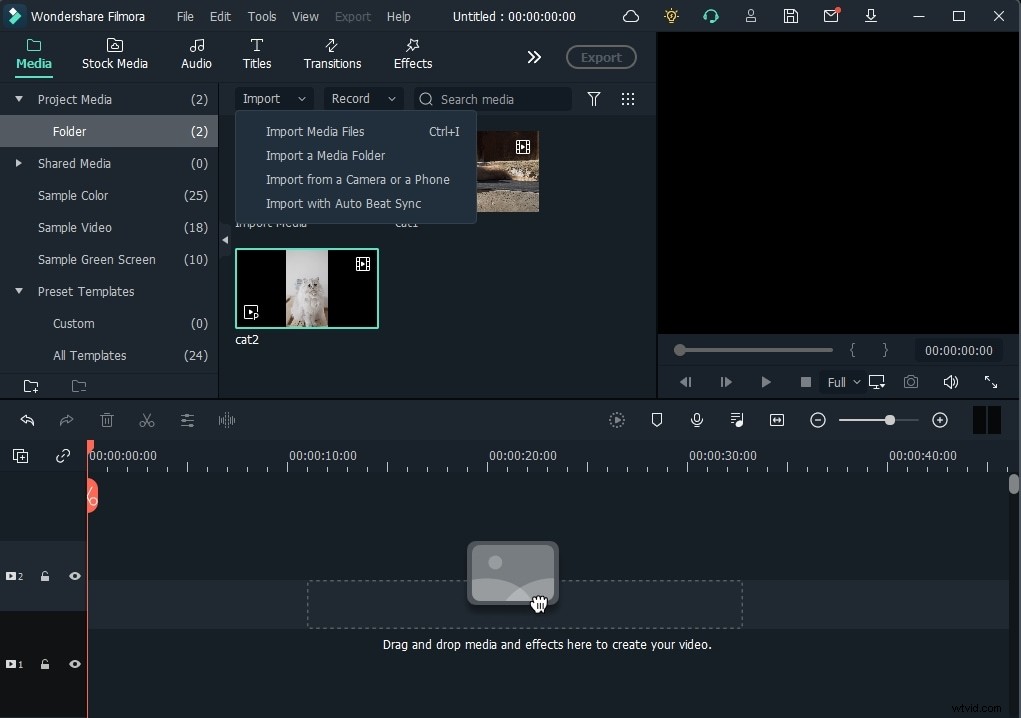
- インポート後、クリップをメディアライブラリからドラッグし、タイムラインにドロップします
- タイムライン上のビデオファイルを右クリックして、オーディオのデタッチを選択します オプション
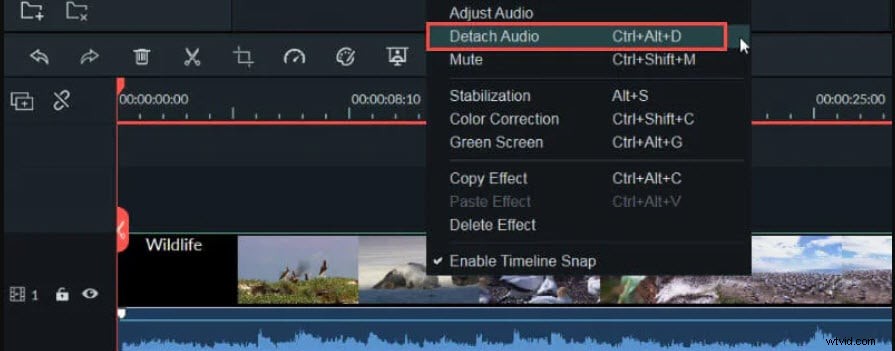
- これで、オーディオは下のオーディオトラックに別のファイルとして表示されます
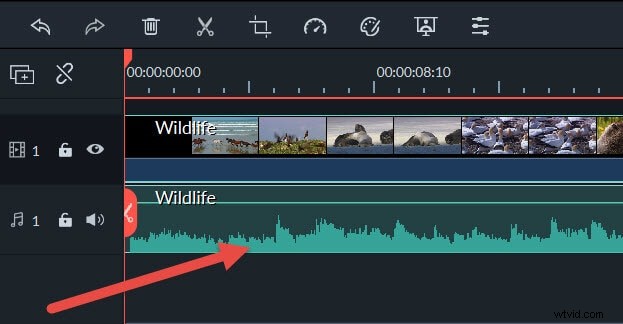
- オーディオファイルをタップして、削除を選択します 音声を完全に削除するアイコン。
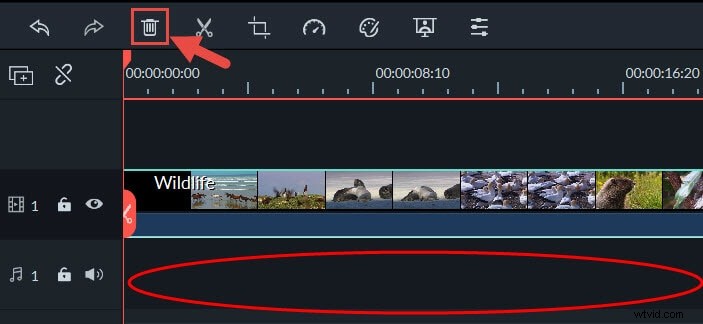
パート2:VSDCビデオエディター
VSDCは、VR 360度、4K UHD、3Dビデオなどの高解像度のビデオを処理できる、広く使用されているビデオ編集アプリケーションです。また、画面から音声やビデオを録音し、任意の形式でファイルを保存する機能もあります。 VSDCを使用してオーディオをビデオから削除する方法を見てみましょう:
- VSDCを開き、編集するファイルをインポートします
- マウスを使用してファイルを右クリックし、プロパティを選択します メニューからのオプション。画面の右側から小さなウィンドウがスライドします
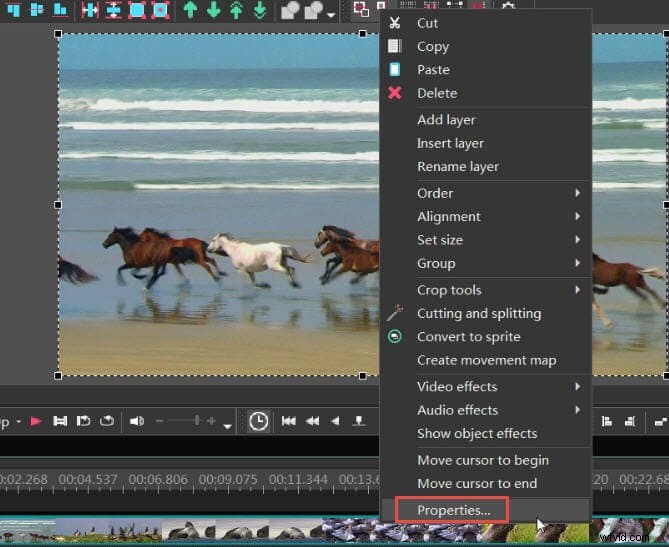
- ウィンドウの一番下の端に、オーディオとビデオへの分割があります。 タブをクリックしてクリックします
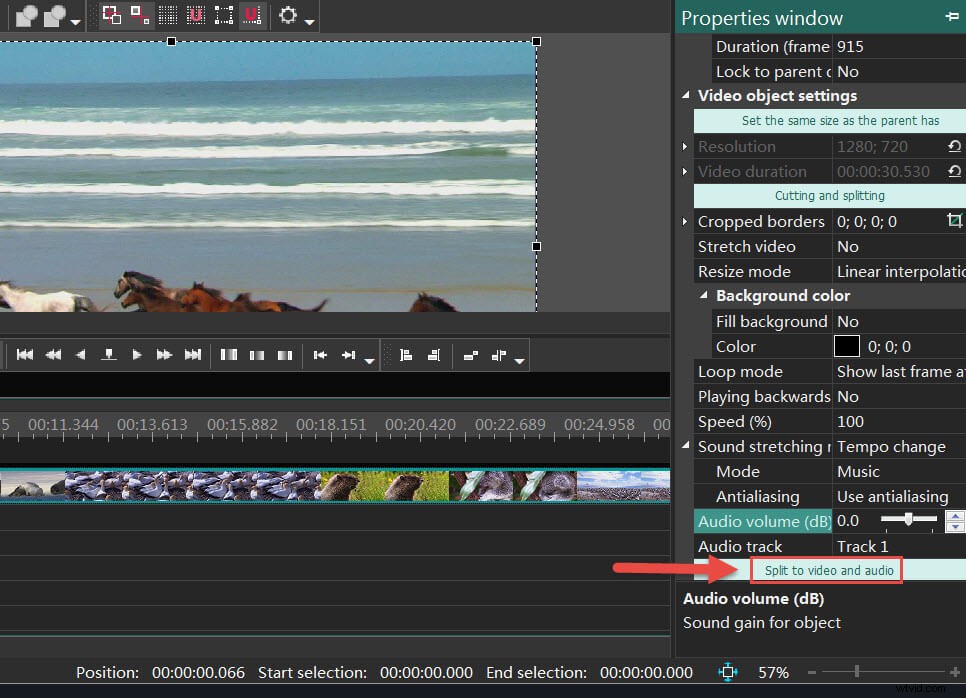
- これで、オーディオファイルはタイムライン上でビデオファイルから分離されます
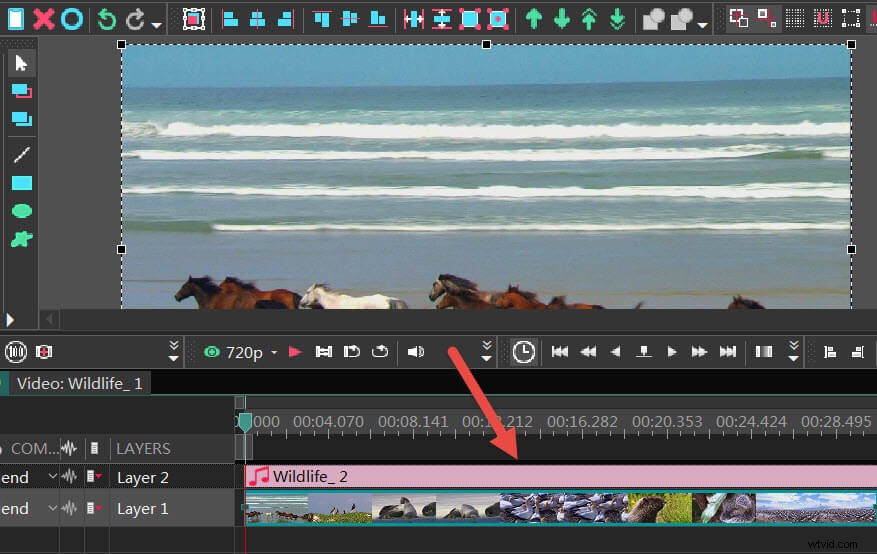
- オーディオファイルをクリックして、削除を押します 。これで、音声なしでビデオを再生できます
パート3:AudioRemoverツール
AudioRemover Toolは、ビデオを再エンコードせずに、ビデオからオーディオを削除するために使用できるサービスです。これはオンラインサービスであり、ブラウザを介してWindowsとMacでも使用できます。ビデオ編集アプリケーションのダウンロードとインストールを実行したくない場合、またはさらに編集せずにビデオファイルからオーディオを削除したい場合は、AudioRemoverツールを使用できます。 MP4、MOV、AVIなどのほぼすべてのビデオ形式をサポートしています。
このツールを使用してオーディオを削除する方法を見てみましょう:
- クリック こちら オンラインでAudioRemoverを開きます
- 参照をタップします ソースビデオを選択し、アップロードをクリックするオプション ビデオボタン
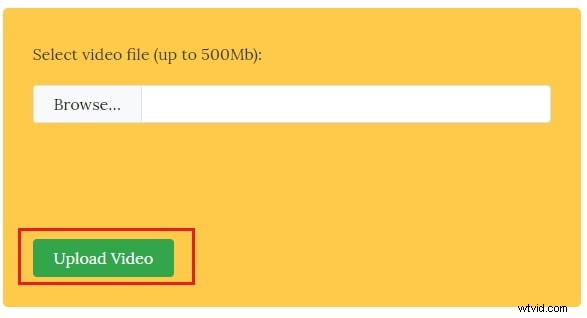
- アップロードが完了すると、ファイルのダウンロードをクリックして、ビデオファイル(音声なし)をダウンロードして戻すことができます。 完了通知の横にあるオプション
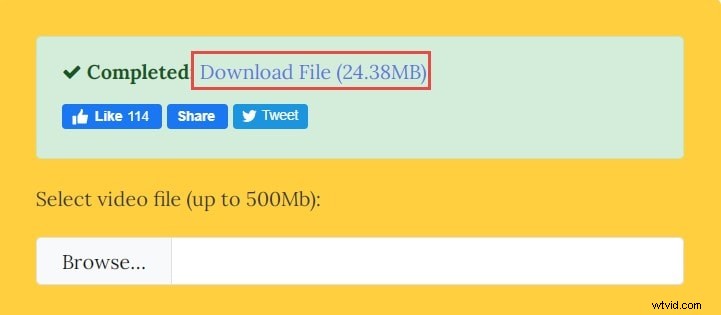
パート4:Windowsムービーメーカー
Windowsムービーメーカーは、Windows Essentialsソフトウェアスイートの一部として提供されていたため、多数のユーザーがいるシンプルな編集アプリケーションの1つです。ムービーメーカーでオーディオの削除を行う方法を見てみましょう。
- Windowsムービーメーカーを開き、編集するビデオをインポートします

- ビデオをタイムラインに追加します。それを右クリックして、オーディオの削除を選択します (オーディオのデタッチを選択することもできます 、その後、オーディオはオーディオトラックにデタッチされます)
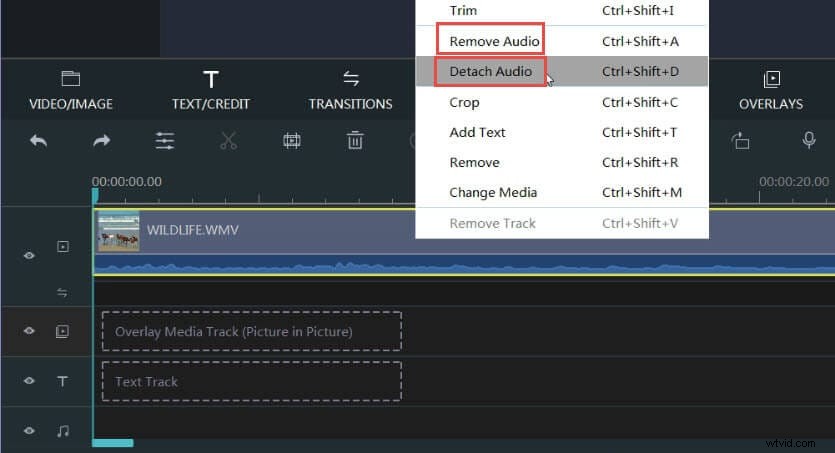
- 音声は直接削除されます。 音声なしが表示されます そこに。
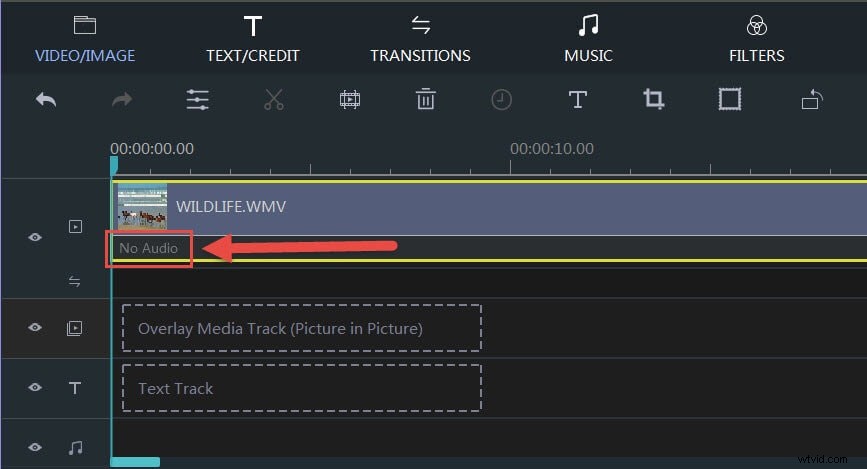
まとめる
ビデオに付属するオーディオは、人々の視聴体験に大きな影響を与えます。ビデオファイルがどれほど優れていても完璧であっても、それを見ながら再生されるオーディオが良くない場合、それは非常に迷惑な経験になる可能性があります。そこで、ここでは、ビデオファイルからオーディオを数分で削除し、別のオーディオに置き換えるために使用できる5つの最良のアプリケーションについて説明しました。以下にコメントを残して、私たちの提案についてどう思うか教えてください。あなたのフィードバックは大きな意味があります。
